Beskrivelse af ændringer i istads version 12.8 Primært vedr. undervisnings- og eksamenstilmeldinger samt jobbestilling
|
|
|
- Ejvind Dahl
- 6 år siden
- Visninger:
Transkript
1 Beskrivelse af ændringer i istads version 12.8 Primært vedr. undervisnings- og eksamenstilmeldinger samt jobbestilling 1. Overordnet er der sket forbedringer omkring tilmeldings- og eksamensblanketter Heraf kan nævnes følgende: Mulighed for at udsøge via administrative enheder generelt. Forbedret mulighed for håndtering af grupper som overskrifter på tilmeldingsblanket og eksamensblanket. Mulighed for at afgrænse/søge på rammekoden, når der skal findes studerende, der har bestået/ikke bestået et element (RA116) se nedenfor: 2. Funktionaliteten vedr. undervisningstilmelding omlægges fra estads til istads Ændringerne er en del af den igangværende proces med omlægning af funktionaliteter fra estads til istads. Med dette anses omlægningen vedr. undervisningstilmelding fra estads til istads som tilendebragt, og det betyder, at estads funktionaliteten vedrørende Undervisning formentlig bliver nedlagt i en af de næstkommende versioner. 1
2 Ændringerne i version 12.8 medfører, at det bliver muligt i istads at skabe overblik og håndtere en studerendes undervisningstilmeldinger samt annullering af tilmelding m.m. på en enkel måde. Tilmelding til en ny undervisningsaktivitet medfører oprettelse af eksamenstilmelding, såfremt udbuddet angiver dette, og ligeså ved fx annullering. 3. Følgende skærmbilleder er der ændringer til: Skærmbillede 1: Undervisningstilmeldinger (TI172) (Individuel tilm.)... 3 Skærmbillede 2: Eksamenstilmeldingsoplysninger (TI101) (Individuel tilm.)... 5 Skærmbillede 3: Vis eksamenstilmeldinger for flere studerende (TI119) (Listetilmelding)... 7 Skærmbillede 4: Vis elementer (TI198) (tilmeldingsblanket)... 9 Skærmbillede 5: Vis studerende i eksamensprotokol (RE129) Skærmbillede 6: Bestil job/udskrifter (VY104) Generelt er ændringerne lavet for at mindske tunge arbejdsgange i STADS og lægge flere funktioner ind i samme billede for at undgå, at der skal findes det samme skærmbillede frem gentagne gange for fx at kunne tilføje flere elementer i stedet for ét ad gangen. Se bilag med mere detaljerede forklaringer til og visninger af de nye funktionaliteter. Der vil være skærmbilleder fra version 12.7 og version
3 Bilag Skærmbillede 1: Undervisningstilmeldinger (TI172) (Individuel tilm.) Menupunkt: Undervisning Tilmelding Individuel tilm. Skærmbillede i version 12.7: Skærmbillede i version 12.8: Her kan ses, at der vil være flere felter der kan ændres i for hver enkelt aktivitet. Ligeledes bør bemærkes, at der er flere af disse kolonner, der ligger uden for hvad man umiddelbart kan se på sin skærm. Enten kan bruges zoom for at se det hele, eller der kan rykkes på baren nederst i billedet for at komme hen til fx Datoer til SB. 3
4 I skærmbillederne er der ud over i felterne og bredden på kolonnerne også ændret på knapperne. Knapper i version 12.7 (zoom af skærmbillede side 3): Knapper i version 12.8 (zoom af skærmbillede side 3): Der er kommet 3 nye knapper: Medfører at skærmbilledet Opret detaljeret undervisningstilmelding åbnes for den aktuelle studerende. I dette skærmbillede oprettes en undervisningstilmelding, som efter vises i listen over (undervisnings-) aktiviteter som illustreret med: Sociologisk teori. Det er nu muligt i de oplistede aktiviteter at foretage ændringer for hver enkelt aktivitet og studerende i de oplistede drop-down felter som fx: Hold placering, Beh.status m.m. efterfulgt af. og Er nødvendige standardhandlinger, som er tilknyttet de evt. ændringer, som er lavet på de oplistede aktiviteter. Husk at hvis der trykkes retur i det nye skærmbillede, er det Gem der aktiveres og ikke Ud. 4
5 Skærmbillede 2: Eksamenstilmeldingsoplysninger (TI101) (Individuel tilm.) Menupunkt: Eksamen Tilmelding Individuel tilm. Skærmbillede i version 12.7: Skærmbillede i version 12.8: Det nye skærmbillede indeholder både nye knapper, flyttede knapper, knapper med nye navne og en ny kolonne. 5
6 Medfører, at skærmbilledet Registrer detaljeret eksamenstilmelding kan åbnes direkte herfra for den aktuelle studerende. er ændret til. er ændret til. Funktionerne er ikke ændret, men de to knapper har fået et mere sigende navn i forhold til den faktuelle handling. (Bemærk: De er rettet alle de steder, hvor de indgår.) Knappen er flyttet: Når man forlader feltet i kolonnen Akt. kode (aktivitetskode) bliver feltet i kolonnen Akt. navn opdateret. (Bemærk: Hvis eksamensaktiviteten ikke er udbudt, bliver felterne Nr. og Navn (eksaminationsformen) ikke opdateret.) For at oprette en tilmelding, er det nødvendigt at der som minimum udfyldes Akt. Navn, Navn og Datoer til SB. Der er kommet en ny kolonne efter Eks. nr. med angivelse af eksamensprog: Eks. sprog. 6
7 Skærmbillede 3: Vis eksamenstilmeldinger for flere studerende (TI119) (Listetilmelding) Menupunkt: Eksamen Tilmelding Listetilmelding Der er sket flere ændringer i skærmbilledet for listetilmeldinger til eksamen. Blandt andet er der kommet en ny kolonne Inst. Bem. (Institutionsbemærkning ) som viser de første 10 tegn af den noterede bemærkning. Hvis man klikker på rækken, åbnes skærmbilledet: Rediger detaljerede oplysninger (TI105) hvor hele bemærkningen og de andre detaljerede oplysninger kan ses. Desuden kan man, i det nye skærmbillede, eksamenstilmelde studerende direkte ved at indtaste CPR-nr. eller studienr. Her kan tilføjes både én enkelt studerende eller en række af studerende (ved at bruge semikolon mellem cpr. nr. eller studienr.) 7
8 Skærmbillede i version 12.7: Skærmbillede i version 12.8: 8
9 Skærmbillede 4: Vis elementer (TI198) (tilmeldingsblanket) Menupunkt: Undervisning Blanketter og udbud Opret/vis/rediger tilmeldingsblanket Der er sket en ændring i navnet på en knap: er ændret til da der nu kan tilføjes flere elementer i samme skærmbillede. Når der oprettes en blanket, og denne fremsøges igen for at tilføje eller fjerne aktiviteter eller grupper, vil der også her være ændringer i skærmbilledet. Se skærmbilleder fra begge versioner nedenfor. 9
10 Skærmbillede i version 12.7: Skærmbillede i version 12.8: 10
11 De nye knapper er: Markér alle-knappen kan bruges til at vælge eller fravælge alle tilføjede elementer/grupper. Markér (efter tilføjelse) elementet enkeltvist eller markér alle elementerne ved at bruge Markér alle og tryk herefter på Gem derved tilføjes automatisk løbenr. til de tilføjede elementer. Skærmbillede i version 12.7: 11
12 Skærmbillede i version 12.8: Dvs. der er 2 ændringer i dette skærmbillede hhv. knappen med Vis/tilføj elem. og at det nu er muligt at krydse af i Grupper som overskrift. Krydses denne boks af, vil grupper blive vist som overskrifter i Selvbetjeningen. 12
13 Skærmbillede 5: Vis studerende i eksamensprotokol (RE129) Menupunkt: Eksamen Protokoller Vis/rediger protokol Fremsøg din protokol. Tryk på Skærmbillede i version 12.7: 13
14 Skærmbillede i version 12.8: I version 12.7 skulle der trykkes på Vis/skjul tilføj for at komme frem til dette nye skærmbillede. Der spares altså et klik. Desuden er der i version 12.8 nu mulighed for at markere alle eller fravælge alle ved at trykke på Markér alle som er en ny knap. Markér alle-knappen kan bruges til at vælge eller fravælge alle tilføjede studerende til en protokol. Markér (efter tilføjelse) de studerende enkeltvist eller markér alle de studerende ved at bruge Markér alle og tryk herefter på Gem derved tilføjes automatisk løbenr. til de tilføjede elementer. I navneprotokoller får den studerende det næste ledige løbenr. i protokollen og placeres således nederst på listen. Bemærk der gemmes ikke automatisk og løbende. 14
15 Skærmbillede 6: Bestil job/udskrifter (VY104) Menupunkt: Job/udskrifter Bestil job/udskrifter I STADS version er der blevet lavet en del mindre ændringer i det skærmbillede i istads, som anvendes til at bestille job/udskrifter. Det har desværre vist sig, at der er en del skønhedsfejl i billedet. Det er ikke fejl som gør billedet uanvendeligt, men nogen af fejlene kan virke forvirrende. Ændringerne i billedet har til formål at gøre jobbestillingen hurtigere og dermed også mere brugervenlig. Skærmbillede i version 12.7: 15
16 Skærmbillede i version 12.8: Det er stadig kun i kolonnen Værdi, der skal udfyldes. Det nye er, at du nu kan se fx navnet på den studerende, når du har indtastet cpr. nr. Der er især to felttyper i billedet som er ændret, det ene er felter med Avanceret Søgekomponent:. Disse felter har ikke længere autoudfyldelse, så de er blevet hurtigere at arbejde med. Den anden felttype er felter der indeholder kortere værdilister (drop-down lister), som har en funktion med autoudfyldelse. Disse er ligeledes blevet væsentligt hurtigere, men det er også her der er nogle skønhedsfejl. Vi arbejder på at få rettet fejlene i samarbejde med leverandøren. Vi har ikke vurderet, at fejlene er så store, at de skal bremse de andre forbedringer, der er leveret med den nye version. Det generelle råd er at du kan starte jobbestillingen forfra, hvis alt går i hårknude, hvilket heldigvis sjældent sker. 16
Undervisningstilmelding
 Undervisningstilmelding Skærmbilledet Undervisning skal benyttes, når der skal ske en tilmelding for en eller flere studerende. Til en eller flere aktiviteter. Individuel tilmelding: Undervisning Tilmelding
Undervisningstilmelding Skærmbilledet Undervisning skal benyttes, når der skal ske en tilmelding for en eller flere studerende. Til en eller flere aktiviteter. Individuel tilmelding: Undervisning Tilmelding
istads Vejledning i udbud af aktiviteter samt oprettelse af tilmeldingsblanket.
 istads Vejledning i udbud af aktiviteter samt oprettelse af tilmeldingsblanket. Indhold Udbud af undervisningsaktiviteter... 2 Oprettelse af tilmeldingsblanket til undervisning... 9 Oversigt over undervisningstilmeldte....
istads Vejledning i udbud af aktiviteter samt oprettelse af tilmeldingsblanket. Indhold Udbud af undervisningsaktiviteter... 2 Oprettelse af tilmeldingsblanket til undervisning... 9 Oversigt over undervisningstilmeldte....
istads Vejledning i udbud af undervisnings- og eksamensaktiviteter samt oprettelse af tilmeldingsblanket.
 istads Vejledning i udbud af undervisnings- og eksamensaktiviteter samt oprettelse af tilmeldingsblanket. Indholdsfortegnelse Udbud af undervisningsaktiviteter... 2 Rediger undervisningsudbud (TI169)...
istads Vejledning i udbud af undervisnings- og eksamensaktiviteter samt oprettelse af tilmeldingsblanket. Indholdsfortegnelse Udbud af undervisningsaktiviteter... 2 Rediger undervisningsudbud (TI169)...
Udfyld feltet eksamensaktivitet med fagkoden for det fag der skal fremsøges opgavetitler for. Det er tvungent at udfylde dette felt.
 Fremsøg opgavetitler Vælg menuen eksamen og opgavetitler Skærmbilledet RE107 søg/opret opgavetitel pr. eksamensaktivitet åbner Udfyld feltet eksamensaktivitet med fagkoden for det fag der skal fremsøges
Fremsøg opgavetitler Vælg menuen eksamen og opgavetitler Skærmbilledet RE107 søg/opret opgavetitel pr. eksamensaktivitet åbner Udfyld feltet eksamensaktivitet med fagkoden for det fag der skal fremsøges
Tilmelding til aktiviteter og registrering af resultater
 Dette dokument er udarbejdet i efteråret 2008. Dokumentet er blevet til på baggrund af arbejdet i en tværfaglig arbejdsgruppe nedsat af direktionen. Dokumentet beskriver, hvorledes tilmelding til aktiviteter
Dette dokument er udarbejdet i efteråret 2008. Dokumentet er blevet til på baggrund af arbejdet i en tværfaglig arbejdsgruppe nedsat af direktionen. Dokumentet beskriver, hvorledes tilmelding til aktiviteter
Indhold 1. Skærmbilleder... 2. 1.2 Studerendes rammer... 2 1.3 Tilmelding... 5
 STADS Nyt i STADS 13.4 Af: Mette Bloch Indhold 1. Skærmbilleder... 2 1.1 Optagelse... 2 1.2 Studerendes rammer... 2 1.3 Tilmelding... 5 1.4 Planlægning... 6 1.5 Resultater... 6 1.6 Uddannelsernes struktur...
STADS Nyt i STADS 13.4 Af: Mette Bloch Indhold 1. Skærmbilleder... 2 1.1 Optagelse... 2 1.2 Studerendes rammer... 2 1.3 Tilmelding... 5 1.4 Planlægning... 6 1.5 Resultater... 6 1.6 Uddannelsernes struktur...
Vejledning. Indlæsning af studerende til gruppedannelse i STADS. Indhold. Studie-IT Tlf.:
 Studie-IT Tlf.: 9940 9720 Vejledning Indlæsning af studerende til gruppedannelse i STADS Indhold Indledning.... 2 Udvælgelse af data. i istads... 2 Generering af data... 5 Generering af data fra et excel-ark...
Studie-IT Tlf.: 9940 9720 Vejledning Indlæsning af studerende til gruppedannelse i STADS Indhold Indledning.... 2 Udvælgelse af data. i istads... 2 Generering af data... 5 Generering af data fra et excel-ark...
Ajourført 2015-09-30 af STADS kontoret
 Ajourført 2015-09-30 af STADS kontoret Indholdsfortegnelse 1. Generelle principper og funktioner... 3 1.1 Principper for søgning... 3 1.2 Principper for visning... 5 2. Menuer i istads... 5 2.1 Studerende...
Ajourført 2015-09-30 af STADS kontoret Indholdsfortegnelse 1. Generelle principper og funktioner... 3 1.1 Principper for søgning... 3 1.2 Principper for visning... 5 2. Menuer i istads... 5 2.1 Studerende...
Brugervejledning til AIM spørgeskemaer
 Brugervejledning til AIM spørgeskemaer Adgang 1. Åben aim-askovfonden.dk 2. Skærmbilledet ser ud som følger: 3. Login: Din e-mail adresse 4. Adgangskode har du modtaget pr. mail. Ellers klik på Glemt din
Brugervejledning til AIM spørgeskemaer Adgang 1. Åben aim-askovfonden.dk 2. Skærmbilledet ser ud som følger: 3. Login: Din e-mail adresse 4. Adgangskode har du modtaget pr. mail. Ellers klik på Glemt din
KLARMELD ET KONTRAKTARBEJDE
 DATO DOKUMENT SAGSBEHANDLER MAIL TELEFON 17. december 2015 Version 1.2 JobManager supporten Jobmanager@vd.dk 7244 7300 KLARMELD ET KONTRAKTARBEJDE ENTREPRENØR Guldalderen 12 2640 Hedehusene vd@vd.dk EAN
DATO DOKUMENT SAGSBEHANDLER MAIL TELEFON 17. december 2015 Version 1.2 JobManager supporten Jobmanager@vd.dk 7244 7300 KLARMELD ET KONTRAKTARBEJDE ENTREPRENØR Guldalderen 12 2640 Hedehusene vd@vd.dk EAN
KLARMELD ET KONTRAKTARBEJDE
 DATO DOKUMENT SAGSBEHANDLER MAIL TELEFON 8. april 2016 Version 1.3 JobManager supporten Jobmanager@vd.dk 7244 7300 KLARMELD ET KONTRAKTARBEJDE ENTREPRENØR Guldalderen 12 2640 Hedehusene vd@vd.dk EAN 5798000893450
DATO DOKUMENT SAGSBEHANDLER MAIL TELEFON 8. april 2016 Version 1.3 JobManager supporten Jobmanager@vd.dk 7244 7300 KLARMELD ET KONTRAKTARBEJDE ENTREPRENØR Guldalderen 12 2640 Hedehusene vd@vd.dk EAN 5798000893450
Opret og rediger protokol
 Eksamen Protokoller Opret protokol (genvej: Alt + M og E-P-O) RE127 Opret eksamensprotokol: Felter markeret med * (stjerne) er obligatoriske og skal udfyldes. 1 Status: Administrativ enhed*: Termin*: Eksamenstype*:
Eksamen Protokoller Opret protokol (genvej: Alt + M og E-P-O) RE127 Opret eksamensprotokol: Felter markeret med * (stjerne) er obligatoriske og skal udfyldes. 1 Status: Administrativ enhed*: Termin*: Eksamenstype*:
Kvikguide. e-bevillingsbrugere. www.onemed.dk
 Kvikguide e-bevillingsbrugere Sådan logger du ind som e-bevillingsbruger 1. Klik på Log ind knappen øverst på skærmen. 2. Indtast Brugernavn og Adgangskode som beskrevet. Som indlogget e- bevillingsbruger
Kvikguide e-bevillingsbrugere Sådan logger du ind som e-bevillingsbruger 1. Klik på Log ind knappen øverst på skærmen. 2. Indtast Brugernavn og Adgangskode som beskrevet. Som indlogget e- bevillingsbruger
Vejledning til BUF Akademis administrationssystem for ledere
 Vejledning til BUF Akademis administrationssystem for ledere Dette dokument indeholder vejledninger til brug af BUF Akademis administrationssystem, der understøtter håndtering af oprettelse og tilmeldinger
Vejledning til BUF Akademis administrationssystem for ledere Dette dokument indeholder vejledninger til brug af BUF Akademis administrationssystem, der understøtter håndtering af oprettelse og tilmeldinger
Kalender og Nyheder til Portalen for Aale, Hjortsvang og Hammer via Conventus
 Kalender og Nyheder til Portalen for Aale, Hjortsvang og Hammer via Conventus Indledning Denne vejledning beskriver hvordan man som forening har mulighed for at indsætte arrangementer og nyheder på portalen
Kalender og Nyheder til Portalen for Aale, Hjortsvang og Hammer via Conventus Indledning Denne vejledning beskriver hvordan man som forening har mulighed for at indsætte arrangementer og nyheder på portalen
estads Vejledning i oprettelse af grupper af studerende ud fra angivne kriterier. STADS kontoret stadssupport@adm.aau.dk
 STADS kontoret stadssupport@adm.aau.dk estads Vejledning i oprettelse af grupper af studerende ud fra angivne kriterier. Oprettet af SKM Sidst ændret 2012-05-29 af JEL Grupper af studerende Der vil i dette
STADS kontoret stadssupport@adm.aau.dk estads Vejledning i oprettelse af grupper af studerende ud fra angivne kriterier. Oprettet af SKM Sidst ændret 2012-05-29 af JEL Grupper af studerende Der vil i dette
FAGKOMPETENCER.DK Kom godt i gang som vejleder i systemet
 FAGKOMPETENCER.DK Kom godt i gang som vejleder i systemet V 1.1 Juli 2017 DF Indhold Introduktion... 3 Sådan logger du på systemet som vejleder... 3 Oversigten... 5 Rediger en elevs oplysninger... 6 Opret
FAGKOMPETENCER.DK Kom godt i gang som vejleder i systemet V 1.1 Juli 2017 DF Indhold Introduktion... 3 Sådan logger du på systemet som vejleder... 3 Oversigten... 5 Rediger en elevs oplysninger... 6 Opret
Ændringer Masseoprettelse og masseredigering af kontaktlærertilknytninger er ny funktionalitet i EASY-A. Forklaring eller beskrivelse
 Masseoprettelse og masseredigering af kontaktlærertilknytninger 29-10-2007/version 1/mgl Indhold Ændringer Centrale begreber Generelt Arbejdsgange Fremsøgning af elever Opret (nye) kontaktlærertilknytninger
Masseoprettelse og masseredigering af kontaktlærertilknytninger 29-10-2007/version 1/mgl Indhold Ændringer Centrale begreber Generelt Arbejdsgange Fremsøgning af elever Opret (nye) kontaktlærertilknytninger
1. Generelle principper og funktioner
 1 Indholdsfortegnelse 1. Generelle principper og funktioner...3 1.1 Principper for søgning...4 1.2 Principper for visning...6 2. Menuer i istads...6 2.1 Studerende...6 2.1.1 Uddannelse...6 2.1.1.1 Studieoversigt...7
1 Indholdsfortegnelse 1. Generelle principper og funktioner...3 1.1 Principper for søgning...4 1.2 Principper for visning...6 2. Menuer i istads...6 2.1 Studerende...6 2.1.1 Uddannelse...6 2.1.1.1 Studieoversigt...7
Udgiftsafregning udgift betalt med AU kreditkort
 Opret en udgiftsafregning når du har: udgifter før en rejse (f.eks. konferencegebyr og flybilletter) udgifter ved rejser under 24 timer småindkøb kørsel som ikke er i forbindelse med en rejse Du kan afregne
Opret en udgiftsafregning når du har: udgifter før en rejse (f.eks. konferencegebyr og flybilletter) udgifter ved rejser under 24 timer småindkøb kørsel som ikke er i forbindelse med en rejse Du kan afregne
Vejledning til elevadministration. Vejledning til brug af Optagelse.dk som elevadministrativt system
 Vejledning til elevadministration Vejledning til brug af Optagelse.dk som elevadministrativt system Vejledning til elevadministration Vejledning til brug af Optagelse.dk som elevadministrativt system Forfatter:
Vejledning til elevadministration Vejledning til brug af Optagelse.dk som elevadministrativt system Vejledning til elevadministration Vejledning til brug af Optagelse.dk som elevadministrativt system Forfatter:
Bruger v1.5 QUICK GUIDE. Green Glass Software V/ Dan Feld-Jakobsen Lojovej 1 6200 Aabenraa 51 92 83 58 / dan@rekvi-skole.dk
 Bruger v1.5 QUICK GUIDE Green Glass Software V/ Dan Feld-Jakobsen Lojovej 1 6200 Aabenraa 51 92 83 58 / dan@rekvi-skole.dk INTRODUKTION TIL REKVI-SKOLE Ideen med Rekvi-skole systemet udsprang fra et behov
Bruger v1.5 QUICK GUIDE Green Glass Software V/ Dan Feld-Jakobsen Lojovej 1 6200 Aabenraa 51 92 83 58 / dan@rekvi-skole.dk INTRODUKTION TIL REKVI-SKOLE Ideen med Rekvi-skole systemet udsprang fra et behov
SDBF QUICKGUIDE SKOLERNES DIGITALE BLANKET FLOW - BRUGER-GUIDE -
 SDBF QUICKGUIDE SKOLERNES DIGITALE BLANKET FLOW - BRUGER-GUIDE - INTRODUKTION TIL SKOLERNES DIGITALE BLANKET FLOW Som et udspring af de administrative fællesskaber og et ønske om at effektivisere og digitalisere
SDBF QUICKGUIDE SKOLERNES DIGITALE BLANKET FLOW - BRUGER-GUIDE - INTRODUKTION TIL SKOLERNES DIGITALE BLANKET FLOW Som et udspring af de administrative fællesskaber og et ønske om at effektivisere og digitalisere
Brugervejledning til Dokumentarkiv ver 2.0 (og senere versioner)
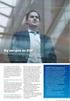 Brugervejledning til Dokumentarkiv ver 2.0 (og senere versioner) Hvordan finder jeg Dokumentarkivet? Klik på linket https://dokumentarkiv.sdu.dk/ for at logge ind. Log ind med dit SDU brugernavn og password.
Brugervejledning til Dokumentarkiv ver 2.0 (og senere versioner) Hvordan finder jeg Dokumentarkivet? Klik på linket https://dokumentarkiv.sdu.dk/ for at logge ind. Log ind med dit SDU brugernavn og password.
Emne: Introduktion til Statens HR - Selvbetjening medarbejder Version: 01 ID: 1.b.1
 Opdatering af egne oplysninger I denne vejledning gennemgår vi, hvordan du kan se og opdatere dine personlige oplysninger ved hjælp af selvbetjening. Som bruger af systemet har du mulighed for at se, tilføje
Opdatering af egne oplysninger I denne vejledning gennemgår vi, hvordan du kan se og opdatere dine personlige oplysninger ved hjælp af selvbetjening. Som bruger af systemet har du mulighed for at se, tilføje
Vejledning Aktiviteter. Opdateret 20. februar 2012
 Vejledning Aktiviteter Opdateret 20. februar 2012 Indhold Indledning... 3 Automatisk dannelse af aktiviteter... 4 Årskalender... 4 Dan aktiviteter... 5 Vælg lærere... 6 Opret aktiviteter... 7 Godkend aktiviteter...
Vejledning Aktiviteter Opdateret 20. februar 2012 Indhold Indledning... 3 Automatisk dannelse af aktiviteter... 4 Årskalender... 4 Dan aktiviteter... 5 Vælg lærere... 6 Opret aktiviteter... 7 Godkend aktiviteter...
Vejledning til BUF Akademis administrationssystem for aktivitetsansvarlige
 Vejledning til BUF Akademis administrationssystem for aktivitetsansvarlige Dette dokument indeholder vejledninger til brug af BUF Akademis administrationssystem, der understøtter håndtering af aktiviteter
Vejledning til BUF Akademis administrationssystem for aktivitetsansvarlige Dette dokument indeholder vejledninger til brug af BUF Akademis administrationssystem, der understøtter håndtering af aktiviteter
Vejledning til Tælleplansmodul
 Vejledning til Tælleplansmodul Hvad er en tælleplan, og hvad bruger man den til? En tælleplan er basalt set en samling af snit, som man vil tælle på i et givet år. Tælleplaner kan være organiseret forskelligt
Vejledning til Tælleplansmodul Hvad er en tælleplan, og hvad bruger man den til? En tælleplan er basalt set en samling af snit, som man vil tælle på i et givet år. Tælleplaner kan være organiseret forskelligt
3. Bemanding af rekvisitioner (INSTITUTTER)
 3. Bemanding af rekvisitioner (INSTITUTTER) For at få fremsøgt de aktiviteter, som en skole har tildelt/rekvireret hos et institut skal man ind under menupunktet INSTITUT/BEMANDING/OVERSIGT. Efter valg
3. Bemanding af rekvisitioner (INSTITUTTER) For at få fremsøgt de aktiviteter, som en skole har tildelt/rekvireret hos et institut skal man ind under menupunktet INSTITUT/BEMANDING/OVERSIGT. Efter valg
Løsningsbeskrivelse til bestilling af SMS-notifikation
 Løsningsbeskrivelse til bestilling af SMS-notifikation Version 1.0, jnr.: 1084-V0667-11 Løsningsbeskrivelse Side 1 af 22 Indholdsfortegnelse 1. Manuel bestilling af SMS-notifikation... 3 1.1 Løsningens
Løsningsbeskrivelse til bestilling af SMS-notifikation Version 1.0, jnr.: 1084-V0667-11 Løsningsbeskrivelse Side 1 af 22 Indholdsfortegnelse 1. Manuel bestilling af SMS-notifikation... 3 1.1 Løsningens
Formular modul. Sitecore Foundry juli Version 1.0
 Sitecore Foundry 3.0 Formular modul 15. juli 2011 - Version 1.0 Pentia A/S Store Kongensgade 66, Baghuset 1264 København K Telefon: 7023 3330 E-mail: info@foreningssite.dk Indholdsfortegnelse Indledning...
Sitecore Foundry 3.0 Formular modul 15. juli 2011 - Version 1.0 Pentia A/S Store Kongensgade 66, Baghuset 1264 København K Telefon: 7023 3330 E-mail: info@foreningssite.dk Indholdsfortegnelse Indledning...
Formular modul. Sitecore Foundry januar Version 1.0
 22. januar 2015 - Version 1.0 Pentia A/S Store Kongensgade 66, Baghuset 1264 København K Telefon: 7023 3330 E-mail: info@foreningssite.dk Indholdsfortegnelse Indledning... 3 Opret en ny formular... 4 Skjult
22. januar 2015 - Version 1.0 Pentia A/S Store Kongensgade 66, Baghuset 1264 København K Telefon: 7023 3330 E-mail: info@foreningssite.dk Indholdsfortegnelse Indledning... 3 Opret en ny formular... 4 Skjult
Brugervejledning til www.sundhedspaedagogik.net
 Brugervejledning til www.sundhedspaedagogik.net Af Inger Hindhede Kjær (28.02.2013) Indholdsfortegnelse 1 Introduktion til platformen... 2 2 Login processen... 3 2.1 Login på siden... 3 2.2 Sådan logger
Brugervejledning til www.sundhedspaedagogik.net Af Inger Hindhede Kjær (28.02.2013) Indholdsfortegnelse 1 Introduktion til platformen... 2 2 Login processen... 3 2.1 Login på siden... 3 2.2 Sådan logger
Vejledning til brug af Foreningsportalen
 Børne- og Kulturforvaltningen Kultur- og Fritidsafdelingen Vejledning til brug af Foreningsportalen Foreningsportalen kan benyttes af både borgere og foreninger til søgning af foreningsoplysninger. Som
Børne- og Kulturforvaltningen Kultur- og Fritidsafdelingen Vejledning til brug af Foreningsportalen Foreningsportalen kan benyttes af både borgere og foreninger til søgning af foreningsoplysninger. Som
Vejledning til Jobnet for Arbejdsgiver JobAG. CV-søgning
 Vejledning til Jobnet for Arbejdsgiver JobAG CV-søgning Version: 1.0 Oprettet den 20. december 2018 INDHOLD 1. INDLEDNING... 3 2. CV-SØGNING OG FORSIDEN AF JOBAG... 3 3. CV-SØGNING... 5 3.1 OPSÆTNING AF
Vejledning til Jobnet for Arbejdsgiver JobAG CV-søgning Version: 1.0 Oprettet den 20. december 2018 INDHOLD 1. INDLEDNING... 3 2. CV-SØGNING OG FORSIDEN AF JOBAG... 3 3. CV-SØGNING... 5 3.1 OPSÆTNING AF
DNOR (Dansk Neuro Onkologisk Register) Brugervejledning til KMS
 1 DNOR (Dansk Neuro Onkologisk Register) Brugervejledning til KMS Man kommer ind i KMS systemet til dataindberetning ved at skrive adressen http://nip.medcom/kms eller http://195.80.243.98/kms i sin browser.
1 DNOR (Dansk Neuro Onkologisk Register) Brugervejledning til KMS Man kommer ind i KMS systemet til dataindberetning ved at skrive adressen http://nip.medcom/kms eller http://195.80.243.98/kms i sin browser.
VALIDERINGSGUIDE MEDARBEJDER VALIDERING
 VALIDERINGSGUIDE MEDARBEJDER VALIDERING Indhold: (tryk på en given overskrift og du springer automatisk dertil) Find valideringsmodulet... 1 Flytning af en eller flere medarbejdere... 3 Hvis en medarbejder
VALIDERINGSGUIDE MEDARBEJDER VALIDERING Indhold: (tryk på en given overskrift og du springer automatisk dertil) Find valideringsmodulet... 1 Flytning af en eller flere medarbejdere... 3 Hvis en medarbejder
Politikker administratorvejledning
 Politikker administratorvejledning - Hele vejen rundt Dem der skal lave politikker og samtykker skal have følgende rettighed: Samtykke - Administration af samtykker og politikker Du skal først lave en
Politikker administratorvejledning - Hele vejen rundt Dem der skal lave politikker og samtykker skal have følgende rettighed: Samtykke - Administration af samtykker og politikker Du skal først lave en
Aktivitetsindtastning. Sådan skriver du fx arbejde, sygdom og ferie på dagpengekortet, efterlønskortet etc.
 Aktivitetsindtastning Sådan skriver du fx arbejde, sygdom og ferie på dagpengekortet, efterlønskortet etc. Har du svaret ja til nedenstående spørgsmål får du efterfølgende vist siden/trinnet Aktiviteter,
Aktivitetsindtastning Sådan skriver du fx arbejde, sygdom og ferie på dagpengekortet, efterlønskortet etc. Har du svaret ja til nedenstående spørgsmål får du efterfølgende vist siden/trinnet Aktiviteter,
GENEREL VEJLEDNING KOM GODT I GANG FOR DIG SOM ER UDDANNELSES- ANSVARLIG
 GENEREL VEJLEDNING KOM GODT I GANG FOR DIG SOM ER UDDANNELSES- ANSVARLIG Generel vejledning for uddannelsesansvarlige Introduktion Denne vejledning giver dig en kort gennemgang af nogle af de muligheder
GENEREL VEJLEDNING KOM GODT I GANG FOR DIG SOM ER UDDANNELSES- ANSVARLIG Generel vejledning for uddannelsesansvarlige Introduktion Denne vejledning giver dig en kort gennemgang af nogle af de muligheder
Bruger v1.0 QUICK GUIDE. Green Glass Software V/ Dan Feld-Jakobsen Lojovej Aabenraa /
 Bruger v1.0 QUICK GUIDE Green Glass Software V/ Dan Feld-Jakobsen Lojovej 1 6200 Aabenraa 51 92 83 58 / dan@greenglass.dk INTRODUKTION TIL REKVI-KONTOR Ideen med Rekvi-Kontor systemet udsprang fra et behov
Bruger v1.0 QUICK GUIDE Green Glass Software V/ Dan Feld-Jakobsen Lojovej 1 6200 Aabenraa 51 92 83 58 / dan@greenglass.dk INTRODUKTION TIL REKVI-KONTOR Ideen med Rekvi-Kontor systemet udsprang fra et behov
Styrelsen for Arbejdsmarked og Rekruttering Brugervejledning SharePoint abonnementer. Version: 1.3 Seneste opdatering: 9.
 Styrelsen for Arbejdsmarked og Rekruttering Brugervejledning SharePoint abonnementer Version: 1.3 Seneste opdatering: 9. oktober 2014 INDHOLDSFORTEGNELSE 1 OM BRUGERVEJLEDNINGEN 3 2 AUTORISATION 4 3 ADGANG
Styrelsen for Arbejdsmarked og Rekruttering Brugervejledning SharePoint abonnementer Version: 1.3 Seneste opdatering: 9. oktober 2014 INDHOLDSFORTEGNELSE 1 OM BRUGERVEJLEDNINGEN 3 2 AUTORISATION 4 3 ADGANG
GODE RÅD INDEN DU STARTER Inden du går i gang med at udfylde blanketten, kan du med fordel have følgende oplysninger klar:
 1 Vejledning - Smartblanket løsningen på Virk.dk GODE RÅD INDEN DU STARTER Inden du går i gang med at udfylde blanketten, kan du med fordel have følgende oplysninger klar: Alle virksomhedens kontaktoplysninger
1 Vejledning - Smartblanket løsningen på Virk.dk GODE RÅD INDEN DU STARTER Inden du går i gang med at udfylde blanketten, kan du med fordel have følgende oplysninger klar: Alle virksomhedens kontaktoplysninger
OPRET OG IGANGSÆT JOB
 DATO DOKUMENT SAGSBEHANDLER MAIL TELEFON 13. maj 2016 Version 1.3 JobManager supporten Jobmanager@vd.dk 7244 7300 OPRET OG IGANGSÆT JOB ENTREPRISESTYRER Guldalderen 12 2640 Hedehusene vd@vd.dk EAN 5798000893450
DATO DOKUMENT SAGSBEHANDLER MAIL TELEFON 13. maj 2016 Version 1.3 JobManager supporten Jobmanager@vd.dk 7244 7300 OPRET OG IGANGSÆT JOB ENTREPRISESTYRER Guldalderen 12 2640 Hedehusene vd@vd.dk EAN 5798000893450
Brugervejledning e-faktura. Arbejde med e-faktura
 Brugervejledning e-faktura Arbejde med e-faktura Indhold 1. Modtage e-fakturaer 2. Behandle e-fakturaer 3. Arbejde med e-fakturaer i Ø90 ARBEJDE MED E-FAKTURAER 1. Modtage e-fakturaer Når leverandør sender
Brugervejledning e-faktura Arbejde med e-faktura Indhold 1. Modtage e-fakturaer 2. Behandle e-fakturaer 3. Arbejde med e-fakturaer i Ø90 ARBEJDE MED E-FAKTURAER 1. Modtage e-fakturaer Når leverandør sender
Conventus og SFGIF Hvordan opretter jeg en ny træner?
 Kaj Heydt 18-09- INDHOLDSFORTEGNELSE LOG IND I CONVENTUS... 3 TRÆNEREN ER OPRETTET I CONVENTUS MEN HAR INGEN RETTIGHEDER... 4 TRÆNEREN ER IKKE OPRETTET I CONVENTUS... 10 TRÆNEREN KNYTTES / FJERNES FRA
Kaj Heydt 18-09- INDHOLDSFORTEGNELSE LOG IND I CONVENTUS... 3 TRÆNEREN ER OPRETTET I CONVENTUS MEN HAR INGEN RETTIGHEDER... 4 TRÆNEREN ER IKKE OPRETTET I CONVENTUS... 10 TRÆNEREN KNYTTES / FJERNES FRA
Statistikmodul i WinPLC
 Juni 2018 Statistikmodul i WinPLC Indlæs patientfortegnelse fra sundhed.dk Inden du benytter statistikmodulet i WinPLC, er det en god ide at indlæse en opdateret patientfortegnelse fra sundhed.dk. Denne
Juni 2018 Statistikmodul i WinPLC Indlæs patientfortegnelse fra sundhed.dk Inden du benytter statistikmodulet i WinPLC, er det en god ide at indlæse en opdateret patientfortegnelse fra sundhed.dk. Denne
Vejledning til BUF Akademis administrationssystem for ledere
 Vejledning til BUF Akademis administrationssystem for ledere Dette dokument indeholder vejledninger til brug af BUF Akademis administrationssystem, der understøtter håndtering af oprettelse og tilmeldinger
Vejledning til BUF Akademis administrationssystem for ledere Dette dokument indeholder vejledninger til brug af BUF Akademis administrationssystem, der understøtter håndtering af oprettelse og tilmeldinger
Vejledning til. Svejsevisitering. Oprettelse af kursister i testsystemet... 2. Opret Booking... 5. Kursisten tager test... 10
 Kompetencecenter for e-læring Det Nationale Videncenter for e-læring Vejledning til Svejsevisitering Indhold Oprettelse af kursister i testsystemet... 2 Opret Booking... 5 Kursisten tager test... 10 Læreren
Kompetencecenter for e-læring Det Nationale Videncenter for e-læring Vejledning til Svejsevisitering Indhold Oprettelse af kursister i testsystemet... 2 Opret Booking... 5 Kursisten tager test... 10 Læreren
NR. 55 LUDUS. Valg af valgfag DEN 7. OKTOBER 2011 LUDUS. Tilpas valgfag
 NR. 55 LUDUS DEN 7. OKTOBER 2011 INDHOLD LUDUS Tilpas valgfag Om valgfag i øvrigt Tilpas studieretning Fag i studieretningen Valgfag til studieretningen Fag til fravælgelse af valgfag Kopier studieretning
NR. 55 LUDUS DEN 7. OKTOBER 2011 INDHOLD LUDUS Tilpas valgfag Om valgfag i øvrigt Tilpas studieretning Fag i studieretningen Valgfag til studieretningen Fag til fravælgelse af valgfag Kopier studieretning
Tips & Tricks nr. 112 Sygeeksamen
 LUDUS Helpdesk T +45 3614 7070 sc-ludus@dxc.com CSC Scandihealth A/S - en del af DXC Technology P.O. Pedersens Vej 2 8200 Aarhus N T +45 3614 4000 Tips & Tricks nr. 112 Sygeeksamen Opdateret den 8. juni
LUDUS Helpdesk T +45 3614 7070 sc-ludus@dxc.com CSC Scandihealth A/S - en del af DXC Technology P.O. Pedersens Vej 2 8200 Aarhus N T +45 3614 4000 Tips & Tricks nr. 112 Sygeeksamen Opdateret den 8. juni
Vejledning. Login og oprettelse af ansøgning til HD-uddannelserne på CBS
 Vejledning Login og oprettelse af ansøgning til HD-uddannelserne på CBS 1 Log på ansøgningsportalen via dette link: https://dans.stads.dk/selfuserregistration/faces/welcomepage.jspx Vær opmærksom på at
Vejledning Login og oprettelse af ansøgning til HD-uddannelserne på CBS 1 Log på ansøgningsportalen via dette link: https://dans.stads.dk/selfuserregistration/faces/welcomepage.jspx Vær opmærksom på at
Resultatregistrering i STADS-VIP kort vejledning
 Resultatregistrering i STADS-VIP kort vejledning Indhold Sådan registrerer du resultater... 2 Adgang til systemet... 2 Registrering af resultater i STADS-VIP... 3 Kontakt eller hjælp... 4 Status på din
Resultatregistrering i STADS-VIP kort vejledning Indhold Sådan registrerer du resultater... 2 Adgang til systemet... 2 Registrering af resultater i STADS-VIP... 3 Kontakt eller hjælp... 4 Status på din
Dankost Patientbestilling og kostregistrering
 Dankost Patientbestilling og kostregistrering Vejledning for patienter 4. januar 2017 Versionshistorik Version Dato Navn Kommentar 1.0 16-07-2015 Jannie Svendsen 1.1 11-01-2016 Jannie Svendsen Redigeret
Dankost Patientbestilling og kostregistrering Vejledning for patienter 4. januar 2017 Versionshistorik Version Dato Navn Kommentar 1.0 16-07-2015 Jannie Svendsen 1.1 11-01-2016 Jannie Svendsen Redigeret
OPRET OG IGANGSÆT JOB
 DATO DOKUMENT SAGSBEHANDLER MAIL TELEFON 12. maj 2016 Version 1.1 JobManager supporten Jobmanager@vd.dk 7244 7300 OPRET OG IGANGSÆT JOB ENTREPRENØR Guldalderen 12 2640 Hedehusene vd@vd.dk EAN 5798000893450
DATO DOKUMENT SAGSBEHANDLER MAIL TELEFON 12. maj 2016 Version 1.1 JobManager supporten Jobmanager@vd.dk 7244 7300 OPRET OG IGANGSÆT JOB ENTREPRENØR Guldalderen 12 2640 Hedehusene vd@vd.dk EAN 5798000893450
MountainSite Guide: Kalender
 MountainSite version 2.6 Kalender Modulet Kalender findes som en mappe i boxen Rediger hjemmeside. Når du åbner mappen vil du finde fire en lang række underpunkter. Den første Rediger tekst giver dig mulighed
MountainSite version 2.6 Kalender Modulet Kalender findes som en mappe i boxen Rediger hjemmeside. Når du åbner mappen vil du finde fire en lang række underpunkter. Den første Rediger tekst giver dig mulighed
BRUGERMANUAL FOR KLUBKOORDINATORER. Version 2.0
 BRUGERMANUAL FOR KLUBKOORDINATORER Version 2.0 Login Du skal vælge den klub som du tilhøre og dernæst indtaste din kode i feltet: Password. Regionsgolf-Danmark Administration Når du er logget ind i system
BRUGERMANUAL FOR KLUBKOORDINATORER Version 2.0 Login Du skal vælge den klub som du tilhøre og dernæst indtaste din kode i feltet: Password. Regionsgolf-Danmark Administration Når du er logget ind i system
NR. 43 LUDUS V1.1. Tilbagemelding.dk DEN 16. NOVEMBER Adgang til menupunktet Kursistuddannelse. Adgang til Tilbagemelding.dk
 NR. 43 LUDUS V1.1 DEN 16. NOVEMBER 2010 Tilbagemelding.dk Nedenfor finder du en vejledning i hvordan du kommer i gang med indberetning til Tilbagemelding.dk Indberetning fra LUDUS til Tilbagemelding.dk
NR. 43 LUDUS V1.1 DEN 16. NOVEMBER 2010 Tilbagemelding.dk Nedenfor finder du en vejledning i hvordan du kommer i gang med indberetning til Tilbagemelding.dk Indberetning fra LUDUS til Tilbagemelding.dk
WebGT 3.0 - Graveansøgning. Brugervejledning. 25. september 2012. Udgave 1.0
 WebGT 3.0 - Graveansøgning Brugervejledning 25. september 2012 Udgave 1.0 Indholdsfortegnelse 1 INDLEDNING... 3 1.1 OPRETTELSE SOM BRUGER... 3 1.2 NOTIFICERINGSMAILS... 4 2 OPBYGNING OG SAGSGANG... 5 2.1
WebGT 3.0 - Graveansøgning Brugervejledning 25. september 2012 Udgave 1.0 Indholdsfortegnelse 1 INDLEDNING... 3 1.1 OPRETTELSE SOM BRUGER... 3 1.2 NOTIFICERINGSMAILS... 4 2 OPBYGNING OG SAGSGANG... 5 2.1
ExtraNet. Sider beskyttet med kodeord i OLO
 ExtraNet Sider beskyttet med kodeord i OLO Side 1 af 16 For brugeren af din hjemmeside Fra forsiden kan du indsætte en knap, som henviser til en side, som kræver en kode. Side 2 af 16 Login er nødvendigt
ExtraNet Sider beskyttet med kodeord i OLO Side 1 af 16 For brugeren af din hjemmeside Fra forsiden kan du indsætte en knap, som henviser til en side, som kræver en kode. Side 2 af 16 Login er nødvendigt
KMD Educa WEB-elevfravær
 KMD Educa WEB-elevfravær Vejledning til skolens sekretær Klassens lærere har mulighed for at indberette elevers fravær og sende SMS til elevernes kontaktpersoner, når eleven er fraværende. De medarbejdere,
KMD Educa WEB-elevfravær Vejledning til skolens sekretær Klassens lærere har mulighed for at indberette elevers fravær og sende SMS til elevernes kontaktpersoner, når eleven er fraværende. De medarbejdere,
LUDUS Sundhed. Lukkedage, Tælleprincipper, Rekvirent. (inkl. scenarioer) J.nr. Version 3.1 Ændret/rettet af Ken Lund Dato 16.
 LUDUS Sundhed e, Tælleprincipper, Rekvirent (inkl. scenarioer) J.nr. Version 3.1 Ændret/rettet af Ken Lund Dato 16. februar 2007 CSC Scandihealth A/S, P. O. Pedersens Vej 2, DK-8200 Århus N Tlf. +45 3614
LUDUS Sundhed e, Tælleprincipper, Rekvirent (inkl. scenarioer) J.nr. Version 3.1 Ændret/rettet af Ken Lund Dato 16. februar 2007 CSC Scandihealth A/S, P. O. Pedersens Vej 2, DK-8200 Århus N Tlf. +45 3614
Vejledning til Kilometer Registrering
 Vejledning til Kilometer Registrering iphone Appen som holder styr på dit firma og privat kørsel. Udviklet af Trisect Development 2011. www.trisect.dk For iphone version 4.2 og nyere. Med Kilometer Registrering
Vejledning til Kilometer Registrering iphone Appen som holder styr på dit firma og privat kørsel. Udviklet af Trisect Development 2011. www.trisect.dk For iphone version 4.2 og nyere. Med Kilometer Registrering
Vejledning om tilmelding til Leverandørregister for gødningsleverancer
 Vejledning om tilmelding til Leverandørregister for gødningsleverancer Kolofon Denne vejledning er udarbejdet af Center for Kontrol, Enhed for Jordbrugskontrol i 2015 Ministeriet for Fødevarer, Landbrug
Vejledning om tilmelding til Leverandørregister for gødningsleverancer Kolofon Denne vejledning er udarbejdet af Center for Kontrol, Enhed for Jordbrugskontrol i 2015 Ministeriet for Fødevarer, Landbrug
Velkommen til fremtidens løsninger!
 Velkommen til fremtidens løsninger! 1 1. Ordre side: 2-8 2. Køretøjer side: 9-10 3. Brugere side: 11-13 4. Timesedler side: 14-15 5. Beskeder side: 16 6. Oversigtskort side: 17-18 7. Theme side: 19 Del
Velkommen til fremtidens løsninger! 1 1. Ordre side: 2-8 2. Køretøjer side: 9-10 3. Brugere side: 11-13 4. Timesedler side: 14-15 5. Beskeder side: 16 6. Oversigtskort side: 17-18 7. Theme side: 19 Del
Brugervejledning til Tildeling.dk For superbrugere - Udbyder
 Brugervejledning til Tildeling.dk For superbrugere - Udbyder Opdateret den 15. november 2017 Side 1 af 20 Indholdsfortegnelse 1 Formål... 4 2 Adgang... 4 3 Menu... 4 3.1 Ret mine data... 4 3.2 Opret opgave...
Brugervejledning til Tildeling.dk For superbrugere - Udbyder Opdateret den 15. november 2017 Side 1 af 20 Indholdsfortegnelse 1 Formål... 4 2 Adgang... 4 3 Menu... 4 3.1 Ret mine data... 4 3.2 Opret opgave...
Introduktion til Indholdsredigering
 Sitecore Foundry 4.0 Introduktion til Indholdsredigering 18. oktober 2013 - Version 1.2 Pentia A/S Store Kongensgade 66, Baghuset 1264 København K Telefon: 7023 3330 E-mail: info@foreningssite.dk Indholdsfortegnelse
Sitecore Foundry 4.0 Introduktion til Indholdsredigering 18. oktober 2013 - Version 1.2 Pentia A/S Store Kongensgade 66, Baghuset 1264 København K Telefon: 7023 3330 E-mail: info@foreningssite.dk Indholdsfortegnelse
Alle tekstbokser er generelle informationer og ikke en del af selve step by step guiden.
 Step by step guide til InfoScreens Indhold Log ind... 1 Oprette slide... 1 Offentliggøre slide...5 Se infoskærm... 6 Rediger et slide... 7 Fjerne slide fra skærm... 7 Ændre rækkefølge på slide på skærm...
Step by step guide til InfoScreens Indhold Log ind... 1 Oprette slide... 1 Offentliggøre slide...5 Se infoskærm... 6 Rediger et slide... 7 Fjerne slide fra skærm... 7 Ændre rækkefølge på slide på skærm...
Arbejdsmiljøsystemet (AMS) Kvik vejledning for Har du flyttet dig i dag
 Arbejdsmiljøsystemet (AMS) Kvik vejledning for Har du flyttet dig i dag Opret en sag Opret en handlingsplan Tilknyt sager til handlingsplan Koncern HR, Fysisk Arbejdsmiljø 01.05.2011 Version 1 Indholdsfortegnelse:
Arbejdsmiljøsystemet (AMS) Kvik vejledning for Har du flyttet dig i dag Opret en sag Opret en handlingsplan Tilknyt sager til handlingsplan Koncern HR, Fysisk Arbejdsmiljø 01.05.2011 Version 1 Indholdsfortegnelse:
ANSØGNINGSVEJLEDNING TIL ANSØGNINGSPORTALEN
 ANSØGNINGSVEJLEDNING TIL ANSØGNINGSPORTALEN Et godt tip Tryk på F11 for at få ansøgningssystemet til at fylde hele skærmen. FANEBLADENE Den side, du starter på, når du er logget ind på Ansøgningsportalen,
ANSØGNINGSVEJLEDNING TIL ANSØGNINGSPORTALEN Et godt tip Tryk på F11 for at få ansøgningssystemet til at fylde hele skærmen. FANEBLADENE Den side, du starter på, når du er logget ind på Ansøgningsportalen,
Tips & Tricks nr. 55 Valg af valgfag
 LUDUS Helpdesk T +45 3614 7070 sc-ludus@dxc.com CSC Scandihealth A/S - en del af DXC Technology P.O. Pedersens Vej 2 8200 Aarhus N T +45 3614 4000 Tips & Tricks nr. 55 Valg af valgfag Den 7. oktober 2011
LUDUS Helpdesk T +45 3614 7070 sc-ludus@dxc.com CSC Scandihealth A/S - en del af DXC Technology P.O. Pedersens Vej 2 8200 Aarhus N T +45 3614 4000 Tips & Tricks nr. 55 Valg af valgfag Den 7. oktober 2011
Brugervejledning til Online-JitBesked. Version 1.2
 Brugervejledning til Online-JitBesked Version 1.2 Indhold 1. Helt grundlæggende... 4 Ikoner... 4 2. Sådan logger du på... 6 Husk mig... 6 3. Sådan logger du af... 7 Husk mig... 7 Sådan logger du aktivt
Brugervejledning til Online-JitBesked Version 1.2 Indhold 1. Helt grundlæggende... 4 Ikoner... 4 2. Sådan logger du på... 6 Husk mig... 6 3. Sådan logger du af... 7 Husk mig... 7 Sådan logger du aktivt
Opgave 1. Linie Udskrift
 Opgave 1 Linie Udskrift Fanen Egen udskrift under Vejleder eller under Besætning Ved tryk på knappen Ny udskrift vises dette billedet. Ved klik på en af muligheder vælges pågældende udskriftstype. Hvis
Opgave 1 Linie Udskrift Fanen Egen udskrift under Vejleder eller under Besætning Ved tryk på knappen Ny udskrift vises dette billedet. Ved klik på en af muligheder vælges pågældende udskriftstype. Hvis
Brugervejledning. Virksomhedstilfredshedsundersøgelse på 2017
 Brugervejledning Virksomhedstilfredshedsundersøgelse på erhvervsuddannelserne, @ventures 2017 Indhold 1. Introduktion... 2 2. Virksomheder... 2 2.1 Virksomheder -> Opret virksomheder... 2 2.1.1 Masseoprettelse
Brugervejledning Virksomhedstilfredshedsundersøgelse på erhvervsuddannelserne, @ventures 2017 Indhold 1. Introduktion... 2 2. Virksomheder... 2 2.1 Virksomheder -> Opret virksomheder... 2 2.1.1 Masseoprettelse
NR. 76 LUDUS OG LUDUS WEB VERSION 2
 NR. 76 LUDUS OG LUDUS WEB VERSION 2 DEN 28. JUNI 2012 INDHOLD Brugernavn og adgangskode til Eksamensdatabasen Opsætning af kørsel Hvornår indberettes der til EXDB Offentliggørelse af karakterer Beskeder
NR. 76 LUDUS OG LUDUS WEB VERSION 2 DEN 28. JUNI 2012 INDHOLD Brugernavn og adgangskode til Eksamensdatabasen Opsætning af kørsel Hvornår indberettes der til EXDB Offentliggørelse af karakterer Beskeder
Hvis du ikke kan huske adgangskoden, har andre problemer med at logge på eller ikke er oprettet, skal du kontakte:
 Mini-guide til Retox Databasen er tilgængelig fra www.retox.dk, klik på linket Som udgangspunkt er der se-adgang til arbejdspladsbrugsanvisningerne. Hvis der skal tilføjes eller fjernes produkter, og hvis
Mini-guide til Retox Databasen er tilgængelig fra www.retox.dk, klik på linket Som udgangspunkt er der se-adgang til arbejdspladsbrugsanvisningerne. Hvis der skal tilføjes eller fjernes produkter, og hvis
Vejledning til Jobnet for Arbejdsgiver JobAG. Jobordre
 Vejledning til Jobnet for Arbejdsgiver JobAG Jobordre Version: 1.0 Oprettet den 26. september 2017 INDHOLD 1. JOBORDRE... 3 2. OPRETTELSE OG VISNING AF JOBORDREOPLYSNINGER... 3 2.1 OPRETTELSE AF EN JOBORDRE...
Vejledning til Jobnet for Arbejdsgiver JobAG Jobordre Version: 1.0 Oprettet den 26. september 2017 INDHOLD 1. JOBORDRE... 3 2. OPRETTELSE OG VISNING AF JOBORDREOPLYSNINGER... 3 2.1 OPRETTELSE AF EN JOBORDRE...
NR. 67 LUDUS WEB OG LUDUS
 NR. 67 LUDUS WEB OG LUDUS DEN 16. DECEMBER 2011 Studieretningsvalg og skift af hold og klasser Denne vejledning henvender sig til de skoler, som anvender LUDUS Web til kursisternes valg af studieretning,
NR. 67 LUDUS WEB OG LUDUS DEN 16. DECEMBER 2011 Studieretningsvalg og skift af hold og klasser Denne vejledning henvender sig til de skoler, som anvender LUDUS Web til kursisternes valg af studieretning,
SDBF QUICKGUIDE SKOLERNES DIGITALE BLANKET FLOW 1. - SUPERBRUGERE OG MEDLEMMER AF RETTIGHEDSGRUPPER -
 SDBF QUICKGUIDE SKOLERNES DIGITALE BLANKET FLOW 1. - SUPERBRUGERE OG MEDLEMMER AF RETTIGHEDSGRUPPER - INTRODUKTION TIL SKOLERNES DIGITALE BLANKET FLOW Vi er glade for at kunne byde velkommen til opdateret
SDBF QUICKGUIDE SKOLERNES DIGITALE BLANKET FLOW 1. - SUPERBRUGERE OG MEDLEMMER AF RETTIGHEDSGRUPPER - INTRODUKTION TIL SKOLERNES DIGITALE BLANKET FLOW Vi er glade for at kunne byde velkommen til opdateret
Vejledning til oprettelse af projektaftale
 Vejledning til oprettelse af projektaftale Oprettelse af projekt sker i to systemer som begge kan tilgås via mit.itu: Mine studieaktiviteter Projektbasen (PB) Først tilmelder du dig i Mine studieaktiviteter,
Vejledning til oprettelse af projektaftale Oprettelse af projekt sker i to systemer som begge kan tilgås via mit.itu: Mine studieaktiviteter Projektbasen (PB) Først tilmelder du dig i Mine studieaktiviteter,
HD optag. Vejledning til ansøgning på ansøgningsportalen
 HD optag Vejledning til ansøgning på ansøgningsportalen 1 Login til ansøgningsportalen (STADS-DANS): http://www.cbs.dk/efteruddannelse/hduddannelse/hd-tilmelding Se desuden Vejledning til login på ansøgningsportalen
HD optag Vejledning til ansøgning på ansøgningsportalen 1 Login til ansøgningsportalen (STADS-DANS): http://www.cbs.dk/efteruddannelse/hduddannelse/hd-tilmelding Se desuden Vejledning til login på ansøgningsportalen
12.2 Design skabeloner
 12.2.0 Velkommen til manualen for Design skabeloner 1 12.2.1 Introduktion til Design skabeloner 1 12.2.2 Hovedside for Design skabeloner 1 12.2.3 Opret ny skabelon 2 12.2.3.1 Navngivning og opløsning 2
12.2.0 Velkommen til manualen for Design skabeloner 1 12.2.1 Introduktion til Design skabeloner 1 12.2.2 Hovedside for Design skabeloner 1 12.2.3 Opret ny skabelon 2 12.2.3.1 Navngivning og opløsning 2
LinkGRC. Kontrol. Brugermanual
 Brugermanual 1 INDHOLD 1. Navigation 2. Dashboard 3. 4. Support 2 NAVIGATION 1 På forsiden finder du dine installerede moduler i LinkGRC løsningen og du kan her vælge hvilket modul du ønsker at arbejde
Brugermanual 1 INDHOLD 1. Navigation 2. Dashboard 3. 4. Support 2 NAVIGATION 1 På forsiden finder du dine installerede moduler i LinkGRC løsningen og du kan her vælge hvilket modul du ønsker at arbejde
Brugervejledning EDI systemet for pensionsoverførsler. Pensionsoverførsler mellem et pensionsselskab og et pengeinstitut
 Brugervejledning EDI systemet for pensionsoverførsler Pensionsoverførsler mellem et pensionsselskab og et pengeinstitut 1. november 2015 Brugervejledning til brugere af EDI-systemet for pensionsoverførsler
Brugervejledning EDI systemet for pensionsoverførsler Pensionsoverførsler mellem et pensionsselskab og et pengeinstitut 1. november 2015 Brugervejledning til brugere af EDI-systemet for pensionsoverførsler
NY FUNKTIONALITET I STADS
 NY FUNKTIONALITET I STADS CHEFKONSULENT FR FUNKTIONALITET I STADS ORLA HOPP STADS FUNKTIONALITET Kontrol af tilmeldingomfang pr. semester/studieår Bedre understøttelse af tilmelding Selvbetjeningsfunktionalitet
NY FUNKTIONALITET I STADS CHEFKONSULENT FR FUNKTIONALITET I STADS ORLA HOPP STADS FUNKTIONALITET Kontrol af tilmeldingomfang pr. semester/studieår Bedre understøttelse af tilmelding Selvbetjeningsfunktionalitet
Vejledning om tilmelding til Register for køb af ammoniumnitratgødning
 Vejledning om tilmelding til Register for køb af ammoniumnitratgødning Kolofon Denne vejledning er udarbejdet af Center for Kontrol, Enhed for Jordbrugskontrol i 2015 Ministeriet for Fødevarer, Landbrug
Vejledning om tilmelding til Register for køb af ammoniumnitratgødning Kolofon Denne vejledning er udarbejdet af Center for Kontrol, Enhed for Jordbrugskontrol i 2015 Ministeriet for Fødevarer, Landbrug
Rambøll CARE. Vejledning til MobileCare Basis Version Gladsaxe Kommune
 Vejledning til Version 2.03 Gladsaxe Kommune Indhold LOGGE PÅ...3 STARTBILLEDE = MENU...4 DAGSPLAN...5 1. Start besøg... 6 2. Kørelisteoplysninger, klik på klokkeslæt... 7 3. Advis på den enkelte, klik
Vejledning til Version 2.03 Gladsaxe Kommune Indhold LOGGE PÅ...3 STARTBILLEDE = MENU...4 DAGSPLAN...5 1. Start besøg... 6 2. Kørelisteoplysninger, klik på klokkeslæt... 7 3. Advis på den enkelte, klik
Aktivitetsindtastning. Sådan skriver du fx arbejde, sygdom og ferie på efterlønskortet
 Aktivitetsindtastning Sådan skriver du fx arbejde, sygdom og ferie på efterlønskortet Hvis du kan svare ja til et af nedenstående spørgsmål, kommer du til trinnet Aktiviteter på efterlønskortet. På trinnet
Aktivitetsindtastning Sådan skriver du fx arbejde, sygdom og ferie på efterlønskortet Hvis du kan svare ja til et af nedenstående spørgsmål, kommer du til trinnet Aktiviteter på efterlønskortet. På trinnet
TID registrering generelt
 TID registrering generelt Generelt Inden registrering I denne vejledning gennemgås skærmbilledet til tidsregistrering, samt principper der er knyttet til registrering i TID. For at der kan registreres
TID registrering generelt Generelt Inden registrering I denne vejledning gennemgås skærmbilledet til tidsregistrering, samt principper der er knyttet til registrering i TID. For at der kan registreres
Vejledning. TEA Grønland. Prøveafvikling Trin for trin. skoleåret 2013/14
 Vejledning TEA Grønland Prøveafvikling Trin for trin skoleåret 2013/14 1 Indhold Opret prøverne... 3 Afstemning af tilmeldinger til prøver... 3 Indberet detaljer på prøverne... 3 Indberetning af tekstopgivelser...
Vejledning TEA Grønland Prøveafvikling Trin for trin skoleåret 2013/14 1 Indhold Opret prøverne... 3 Afstemning af tilmeldinger til prøver... 3 Indberet detaljer på prøverne... 3 Indberetning af tekstopgivelser...
Når karaktergivningen er slut, markeres dette ved at låse listen. - Hele vejen rundt
 Vejledning i karakterer Håndtering af karakterer i UDDATA+ er i øjeblikket under udvikling. Første step er moduler hvor undervisere kan afgive karakterer til deres klasser. Indhold Afgivning af karakterer...
Vejledning i karakterer Håndtering af karakterer i UDDATA+ er i øjeblikket under udvikling. Første step er moduler hvor undervisere kan afgive karakterer til deres klasser. Indhold Afgivning af karakterer...
Vejledning i brug af Interbook (Frederiksberg) til brugere med adgangskode
 Vejledning i brug af Interbook (Frederiksberg) til brugere med adgangskode Udarbejdet af Kultur & Fritid, februar 2010. - 1 - Hvad er Interbook?...- 3 - Brugernavn og kodeord...- 3 - Startsiden...- 3 -
Vejledning i brug af Interbook (Frederiksberg) til brugere med adgangskode Udarbejdet af Kultur & Fritid, februar 2010. - 1 - Hvad er Interbook?...- 3 - Brugernavn og kodeord...- 3 - Startsiden...- 3 -
Det er beskrevet i denne vejledning i afsnit 3, hvordan stamdata skal indtastes manuelt, hvis der er fejl i de data, der hentes fra CPR.
 Brug af Elevadministration for en skolemedarbejder Hvis skolen ikke har et elevadministrativt system, skal eleverne oprettes i Institutionsmodulet på Optagelse.dk. Det foregår ved hjælp af et ekstramodul
Brug af Elevadministration for en skolemedarbejder Hvis skolen ikke har et elevadministrativt system, skal eleverne oprettes i Institutionsmodulet på Optagelse.dk. Det foregår ved hjælp af et ekstramodul
Vejledning til anvendelse af fuldmagt på virk.dk
 Vejledning til anvendelse af fuldmagt på virk.dk Ønsker du vejledning til en specifik område, kan du gå direkte til det ved at klikke på det i listen nedenfor. Generelt om fuldmagter... 2 Fuldmagt på virk.dk...
Vejledning til anvendelse af fuldmagt på virk.dk Ønsker du vejledning til en specifik område, kan du gå direkte til det ved at klikke på det i listen nedenfor. Generelt om fuldmagter... 2 Fuldmagt på virk.dk...
Gode råd til brug af Min Side
 Side 1 Gode råd til brug af Min Side Nappedam Kajak Indholdsfortegnelse Login til Min Side... 1 Brugernavn til Min Side... 1 Glemt password... 2 Hjælp til login til Min Side... 2 Sådan deler du dine kontaktoplysninger
Side 1 Gode råd til brug af Min Side Nappedam Kajak Indholdsfortegnelse Login til Min Side... 1 Brugernavn til Min Side... 1 Glemt password... 2 Hjælp til login til Min Side... 2 Sådan deler du dine kontaktoplysninger
Vejledning til formularmodul
 Vejledning til formularmodul Side 1 af 25 Indledning Formularmodulet kan anvendes til bestilling af varer, booking af møder, indmeldelse - kun fantasien sætter grænser! Systemet er oprettet, så der er
Vejledning til formularmodul Side 1 af 25 Indledning Formularmodulet kan anvendes til bestilling af varer, booking af møder, indmeldelse - kun fantasien sætter grænser! Systemet er oprettet, så der er
Projekter. Startvejledning
 Projekter Startvejledning Hold styr på dine opgaver En opgaveliste på SharePoint er praktisk til at holde styr på alt det, der skal gøres i et projekt. Du kan tilføje start- og forfaldsdatoer, tildele
Projekter Startvejledning Hold styr på dine opgaver En opgaveliste på SharePoint er praktisk til at holde styr på alt det, der skal gøres i et projekt. Du kan tilføje start- og forfaldsdatoer, tildele
ULRUS protokollen og ClinicCare
 ULRUS protokollen og ClinicCare Version august 2013 For at anvende ULRUS skal man hente nyeste version af ClinicCare (klik på Hent ny version -knappen i Omkring -vinduet. ÆNDRING AUGUST 2013: Når man laver
ULRUS protokollen og ClinicCare Version august 2013 For at anvende ULRUS skal man hente nyeste version af ClinicCare (klik på Hent ny version -knappen i Omkring -vinduet. ÆNDRING AUGUST 2013: Når man laver
